หากคุณต้องการเปลี่ยนการตั้งค่าการแจ้งเตือนทางมือถือสำหรับ Slack คุณอาจคิดว่าต้องทำโดยตรงจากโทรศัพท์ของคุณ ซึ่งไม่ใช่กรณีนี้ เนื่องจาก Slack อนุญาตให้คุณกำหนดค่าการตั้งค่าการแจ้งเตือนบนมือถือจากแอปพลิเคชันเดสก์ท็อป
สิ่งนี้มีประโยชน์หากคุณมอบโทรศัพท์ให้ผู้อื่นด้วยเหตุผลบางประการ แต่ตระหนักว่าคุณได้รับการแจ้งเตือน Slack ที่ละเอียดอ่อน โดยปกติคุณจะต้องปล่อยให้มันเกิดขึ้นต่อไปหรือขอให้โทรศัพท์กลับมาอย่างรวดเร็วเพื่อปิดการแจ้งเตือน
หากคุณเปลี่ยนการตั้งค่าการแจ้งเตือนทางมือถือจากแอปเดสก์ท็อปได้ คุณก็หลีกเลี่ยงสิ่งนี้ได้ และเพียงแค่เปลี่ยนการตั้งค่าอย่างรวดเร็ว เพื่อไม่ให้โทรศัพท์ของคุณได้รับการแจ้งเตือน Slack อีกต่อไป
ปรับการแจ้งเตือนมือถือของคุณสำหรับ Slack จากเดสก์ท็อปของคุณ
หากคุณต้องการกำหนดการตั้งค่าการแจ้งเตือนทางมือถือจากแอปเดสก์ท็อป ให้ไปที่การตั้งค่าบัญชีของคุณ คลิกที่รูปโปรไฟล์ของคุณที่มุมบนขวา จากนั้นคลิก "ดูโปรไฟล์" ในเมนูแบบเลื่อนลง
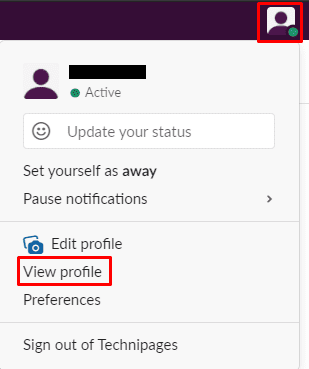
ในมุมมองโปรไฟล์ของคุณ คลิกที่ไอคอนสามจุดที่ระบุว่า "เพิ่มเติม" จากนั้นคลิกที่ "การตั้งค่าบัญชี" ในเมนูแบบเลื่อนลง
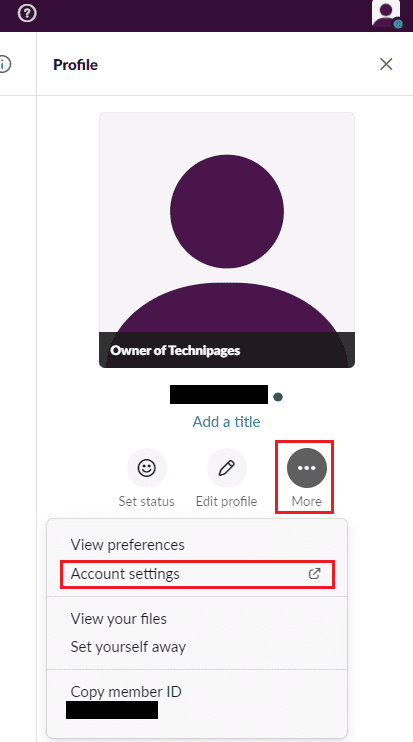
เมื่ออยู่ในการตั้งค่าบัญชีของคุณแล้ว ให้สลับไปที่แท็บ "การแจ้งเตือน" ที่ด้านบนของหน้า คุณสามารถกำหนดค่าการแจ้งเตือนบนมือถือของคุณได้ในส่วน "การแจ้งเตือนแบบพุชบนมือถือ" ค่าเริ่มต้นของ Slack เพื่อส่งการแจ้งเตือนเกี่ยวกับ "ข้อความใหม่ทั้งหมด" แต่คุณสามารถเปลี่ยนเป็น "ข้อความส่วนตัว การกล่าวถึง หรือคำหลัก" หรือ "ไม่มีอะไร" ด้วยกล่องดรอปดาวน์ "แจ้งเตือนฉันเกี่ยวกับ" คุณยังสามารถกำหนดค่าเสียงแจ้งเตือนและเล่นตัวอย่างเสียงบนคอมพิวเตอร์ของคุณได้
การเปลี่ยนแปลงจะมีผลทันทีที่คุณทำ เนื่องจากไม่มีปุ่มบันทึกเพื่อใช้การเปลี่ยนแปลง
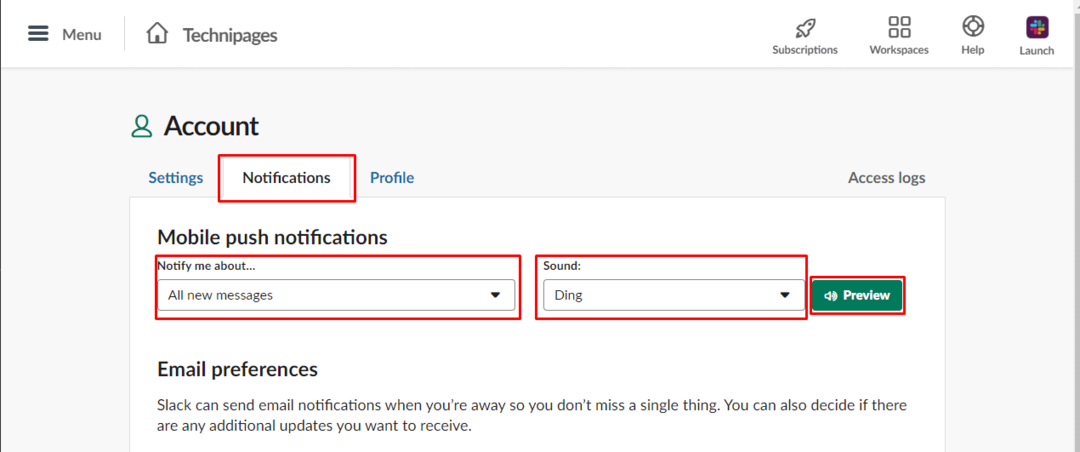
หากคุณให้ใครยืมโทรศัพท์เพื่อแสดงบางอย่างอย่างรวดเร็วและเริ่มรับการแจ้งเตือน คุณอาจต้องเปิดใช้โหมดห้ามรบกวน ทำตามขั้นตอนของคู่มือนี้ และคุณสามารถปิดหรือเปลี่ยนการตั้งค่าการแจ้งเตือนบนมือถือสำหรับ Slack จากแอปเดสก์ท็อปได้